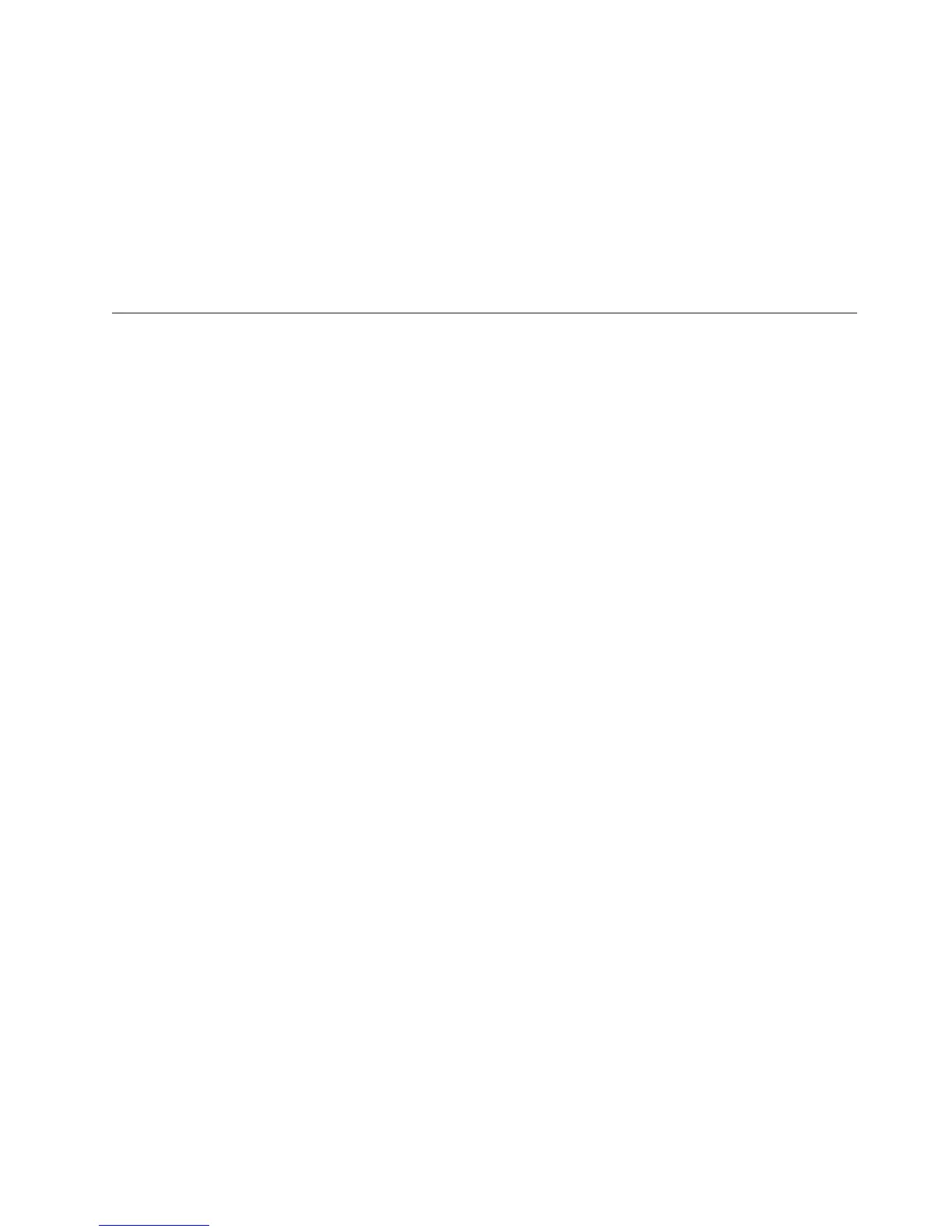1. Na área de trabalho do Windows, clique em Iniciar, em Todos os Programas,
em ThinkVantage e clique em Rescue and Recovery. O programa Rescue and
Recovery é aberto.
2. Na janela principal do Rescue and Recovery, clique no ícone Restaurar sistema
a partir de um backup.
3. Siga as instruções na tela.
Para
obter informações sobre a execução de uma operação de restauração a partir
do espaço de trabalho do Rescue and Recovery, consulte “Utilizando o Espaço de
Trabalho do Rescue and Recovery”.
Utilizando o Espaço de Trabalho do Rescue and Recovery
O espaço de trabalho do Rescue and Recovery reside em uma área oculta
protegida do disco rígido que opera independentemente do sistema operacional
Windows. Isso permite a execução de operações de recuperação mesmo que o
sistema operacional Windows não possa ser iniciado. Você pode executar as
seguintes operações de recuperação a partir do espaço de trabalho do Rescue and
Recovery:
v Resgatar Arquivos a partir do Disco Rígido ou de um Backup: O programa
Rescue and Recovery permite localizar arquivos no disco rígido e transferi-los
para uma unidade de rede ou outra mídia gravável, como uma unidade de disco
rígido USB ou um disquete. Essa solução estará disponível mesmo que você não
tenha feito backup dos arquivos ou se tiverem sido feitas alterações nos arquivos
desde que você fez a última operação de backup. Você também pode resgatar
arquivos individuais de um backup do Rescue and Recovery localizado em seu
disco rígido local, um dispositivo USB ou uma unidade de rede.
v Restaurar o Disco Rígido a partir de um Backup do Rescue and Recovery:
Após executar uma operação de backup utilizando o programa Rescue and
Recovery, é possível executar operações de restauração a partir do Rescue and
Recovery, mesmo que não consiga iniciar o Windows.
v Restaurar o Disco Rígido para o Conteúdo de Fábrica: O espaço de trabalho do
Rescue and Recovery permite restaurar o conteúdo completo do disco rígido
para o mesmo estado em que estava quando enviado originalmente da fábrica.
Se você tiver várias partições no disco rígido, terá a opção de restaurar o
conteúdo de fábrica para a partição C: e deixar as outras partições intactas.
Como o espaço de trabalho do Rescue and Recovery opera independentemente
do sistema operacional Windows, você poderá restaurar o conteúdo de fábrica
mesmo que não consiga iniciar o Windows.
Atenção: Se você restaurar o disco rígido a partir de um backup do Rescue and
Recovery ou restaurá-lo ao conteúdo de fábrica, todos os arquivos na partição do
disco rígido principal (normalmente a unidade C) serão excluídos no processo de
recuperação. Se possível, faça cópias de arquivos importantes. Se não conseguir
iniciar o Windows, você poderá utilizar o recurso Resgatar arquivos no espaço de
trabalho do Rescue and Recovery para copiar arquivos do disco rígido para outra
mídia.
Para iniciar o espaço de trabalho do Rescue and Recovery, execute o seguinte:
1. Desligue o computador.
2. Reinicie o computador.
3. Pressione e solte repetidamente F11.
4. Ao ouvir sinais sonoros ou ver uma tela de logotipo, solte F11.
Capítulo 4. Recuperando Software 43